JFileChooser - Dateien auswählen: Unterschied zwischen den Versionen
Aus Byte-Welt Wiki
Zur Navigation springenZur Suche springenK |
K |
||
| (9 dazwischenliegende Versionen desselben Benutzers werden nicht angezeigt) | |||
| Zeile 1: | Zeile 1: | ||
[[Kategorie:Swing]] | [[Kategorie:Swing]] | ||
[[Kategorie:Java-Codeschnipsel]] | [[Kategorie:Java-Codeschnipsel]] | ||
| − | + | Das [[Laden und Speichern von Dateien]] oder Daten ist oft wesentlicher Bestandteil einer Software. | |
| − | [[Bild: | + | Die [[Klasse]] {{JAPI|javax.swing.JFileChooser}} stellt einen konfigurierbaren und sofort einsetzbaren Dateiauswahl-Dialog zum Laden und Speichern von Dateien bereit. Dabei können die Dateiauswahl-Dialoge der jeweiligen Betriebssysteme ausgegeben werden, wenn das [[LookAndFeel]] des Host-Systems verwendet wird. |
| + | |||
| + | Die Klasse beschränkt sich dabei allein auf die Bereitstellung eines Benutzerinterfaces zur Auswahl von Dateien bzw. Dateinamen. [[Algorithmen zum Lesen und Schreiben von Dateien (Java)|Den Java-Code zum Lesen und Schreiben von Dateien]] muss der Entwickler jedoch selbst entwickeln. | ||
| + | |||
| + | {| {{Prettytable}} | ||
| + | ! Java-Code-Beispiel | ||
| + | ! Wirkung (erzeugt GUI) | ||
| + | |- | ||
| + | |<syntaxhighlight lang="java"> | ||
| + | private void showOpenDialog() { | ||
| + | JFileChooser fileChooser = new JFileChooser(); | ||
| + | int choice = fileChooser.showOpenDialog(null); | ||
| + | if(choice == JFileChooser.APPROVE_OPTION) { | ||
| + | System.out.println(fileChooser.getSelectedFile()); | ||
| + | /*Übergabe an Methode zum Lesen der Datei | ||
| + | mit dem selektierten Dateinamen*/ | ||
| + | } | ||
| + | } | ||
| + | </syntaxhighlight> | ||
| + | |[[Bild:JFileCooser_OPEN_DIALOG.png]] | ||
| + | Standard-Dialog zur Auswahl zu öffnender Dateien | ||
| + | |- | ||
| + | |<syntaxhighlight lang="java"> | ||
| + | private void showSaveDialog() { | ||
| + | JFileChooser fileChooser = new JFileChooser(); | ||
| + | int choice = fileChooser.showSaveDialog(null); | ||
| + | if(choice == JFileChooser.APPROVE_OPTION) { | ||
| + | System.out.println(fileChooser.getSelectedFile()); | ||
| + | /*Übergabe an Methode zum Schreiben der Datei | ||
| + | mit dem selektierten Dateinamen*/ | ||
| + | } | ||
| + | } | ||
| + | </syntaxhighlight> | ||
| + | |[[Bild:JFileCooser_SAVE_DIALOG.png]] | ||
| + | Standard-Dialog zur Auswahl zu schreibender Dateien | ||
| + | |- | ||
| + | | | ||
| + | |[[Bild:JFileCooser_CUSTOM_DIALOG.png]] | ||
| + | Benutzerdefinierter Dialog | ||
| + | |- | ||
| + | |} | ||
| + | |||
| + | ==Dateifilter== | ||
| + | *[[JFileChooser - nur Verzeichnisse auswählen]] | ||
| + | |||
| + | =Links= | ||
| + | *[[LookAndFeel des Betriebssystems setzen]] | ||
Aktuelle Version vom 13. Juni 2019, 13:24 Uhr
Das Laden und Speichern von Dateien oder Daten ist oft wesentlicher Bestandteil einer Software.
Die Klasse javax.swing.JFileChooser stellt einen konfigurierbaren und sofort einsetzbaren Dateiauswahl-Dialog zum Laden und Speichern von Dateien bereit. Dabei können die Dateiauswahl-Dialoge der jeweiligen Betriebssysteme ausgegeben werden, wenn das LookAndFeel des Host-Systems verwendet wird.
Die Klasse beschränkt sich dabei allein auf die Bereitstellung eines Benutzerinterfaces zur Auswahl von Dateien bzw. Dateinamen. Den Java-Code zum Lesen und Schreiben von Dateien muss der Entwickler jedoch selbst entwickeln.
| Java-Code-Beispiel | Wirkung (erzeugt GUI) |
|---|---|
private void showOpenDialog() {
JFileChooser fileChooser = new JFileChooser();
int choice = fileChooser.showOpenDialog(null);
if(choice == JFileChooser.APPROVE_OPTION) {
System.out.println(fileChooser.getSelectedFile());
/*Übergabe an Methode zum Lesen der Datei
mit dem selektierten Dateinamen*/
}
}
|
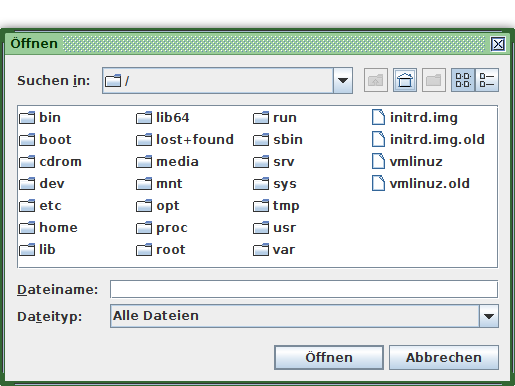
Standard-Dialog zur Auswahl zu öffnender Dateien |
private void showSaveDialog() {
JFileChooser fileChooser = new JFileChooser();
int choice = fileChooser.showSaveDialog(null);
if(choice == JFileChooser.APPROVE_OPTION) {
System.out.println(fileChooser.getSelectedFile());
/*Übergabe an Methode zum Schreiben der Datei
mit dem selektierten Dateinamen*/
}
}
|
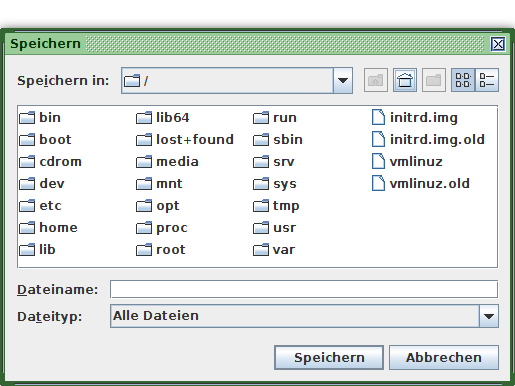
Standard-Dialog zur Auswahl zu schreibender Dateien |
| Datei:JFileCooser CUSTOM DIALOG.png
Benutzerdefinierter Dialog |